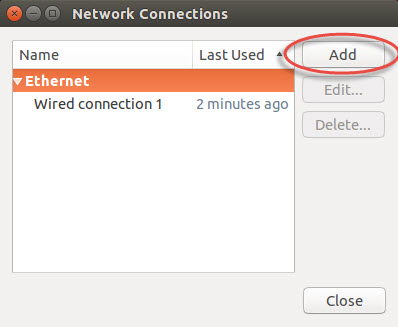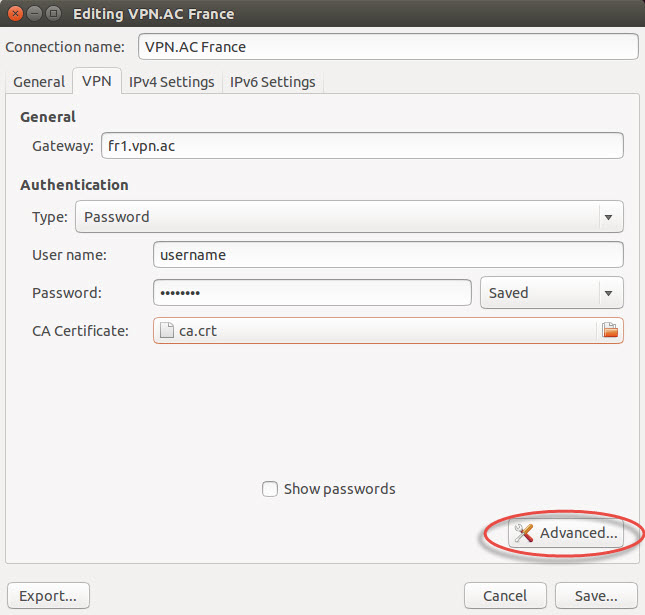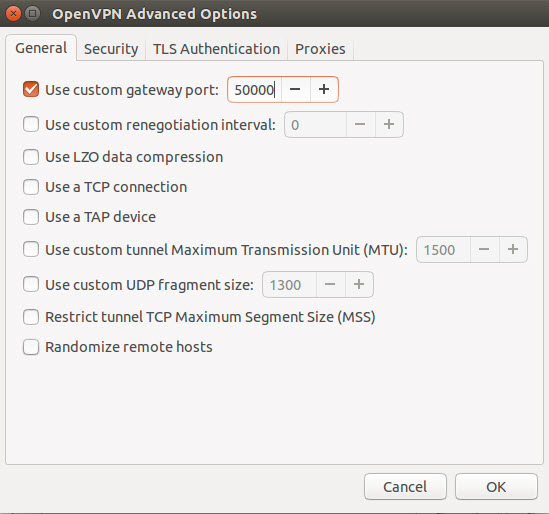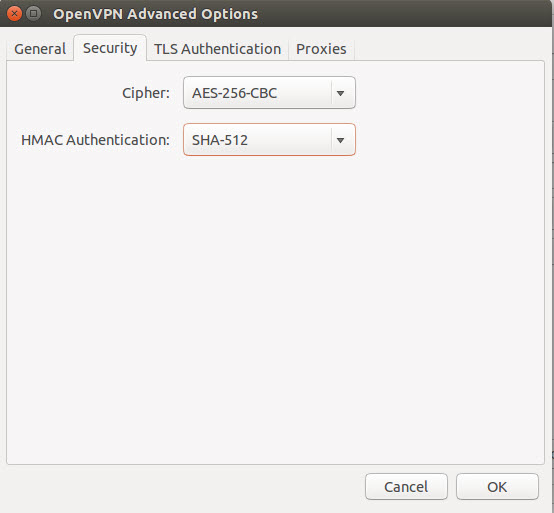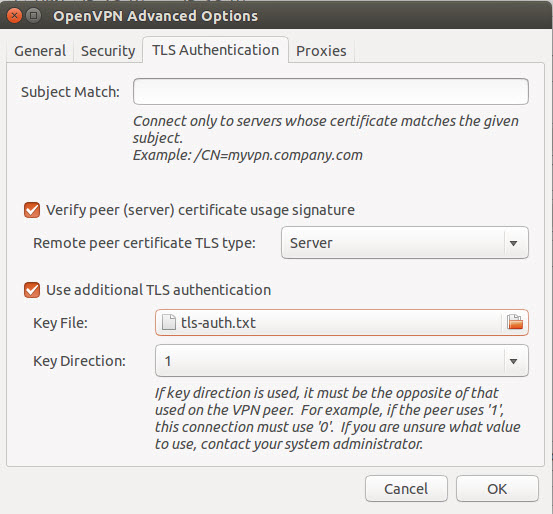Bonjour,
Utilisateur régulier de Debian, je suis passé sous Buster pour un de mes postes, histoire de tester tranquille avant la grande migration…
Tout est souple, comme d’habitude, sauf mon vpn (je suis en Chine, ce n’est pas une option…)
J’utilise vpn.ac (j’avais fait mon propre service avec un ordinateur en europe, mais il n’a pas tardé à être bloqué par la chine… donc je suis passé par un service que je ne maitrise pas complètement).
vpn.ac fourni un paquet .deb, qui marche très bien sur Debian 9, et aussi sur Debian 10 XFCE. Mais que ce soit après un dist-upgrade ou après une installation neuve, rien à faire avec Debian 10 et Gnome. Lorsque je lance le programme, il me demande mon mot de passe root (pour intervenir sur les connections réseaux) et s’arrete.
Lorsque je le lance en console, voici le résultat.
root@Lenovo:/home/pierig/Documents/Tempo# /usr/local/vpn.ac/bin/run.sh
xhost: unable to open display ""
id:0 user is root => can start app
64-bit os => openssl64 dir
LD_LIBRARY_PATH: /usr/local/vpn.ac/bin/openssl64:/usr/local/vpn.ac/bin
xhost: unable to open display ""
ELEVATING Locked
0x7ffcfb139bc8
argv# 0 is /usr/local/vpn.ac/bin/vpn.ac
find config: /usr/local/vpn.ac/bin
xhost: unable to open display ""
id:0 completed
root@Lenovo:/home/pierig/Documents/Tempo# qt.qpa.xcb: could not connect to display
qt.qpa.plugin: Could not load the Qt platform plugin "xcb" in "" even though it was found.
This application failed to start because no Qt platform plugin could be initialized. Reinstalling the application may fix this problem.
Available platform plugins are: xcb.
Après quelques recherches j’ai tenter de suivre les indications de ce lien en particulier https://stackoverflow.com/questions/17106315/failed-to-load-platform-plugin-xcb-while-launching-qt5-app-on-linux-without
J’ai un beau fichier strace (ce-dessous), mais je n’arrive pas à l’analyser pour savoir ce qui manque
Auriez-vous des conseils à me donner?
Merci et bonne journée
log-strace.txt (255,2 Ko)